php小編魚仔為您介紹WIN10選擇性安裝更新的操作方法。在WIN10系統中,選擇性安裝更新可以幫助使用者自行選擇需要安裝的更新內容,避免不必要的更新佔用頻寬和儲存空間。透過簡單的設置,您可以輕鬆實現選擇性安裝更新,確保系統始終保持最新狀態。接下來,讓我們一起了解具體的操作步驟。
1、先前往如圖所示的網址下載官網提供的小工具。
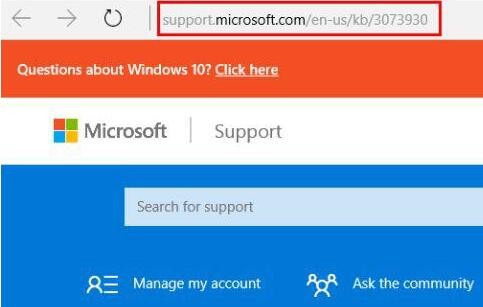
2、該頁面為英文,不過不懂英文的朋友也不要著急。往下找到這行藍色的字,點選即可下載工具。
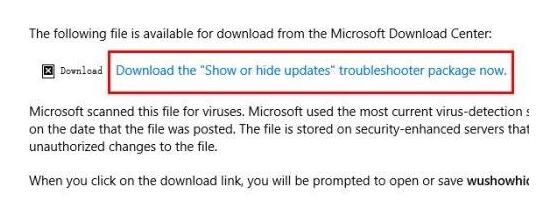
3、下載後的小工具如圖所示,運行小工具。

4、點選下一步。隨後,工具將進行檢測。
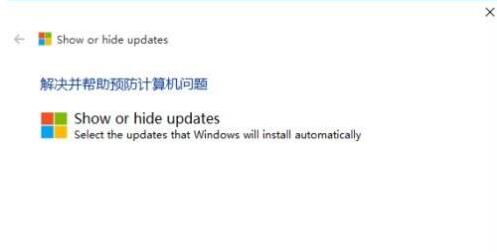

5、偵測完畢後,會出現以下介面。若此時不想安裝某些更新,則可以點選其中的【Hide Updates】(隱藏更新)。
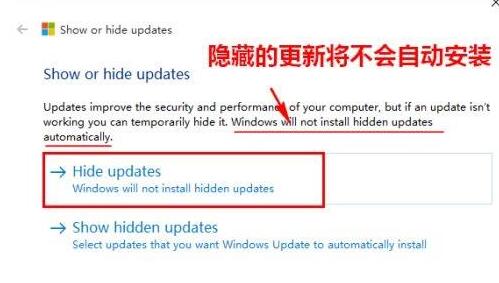
6、勾選不想安裝的更新,再點選下一步。
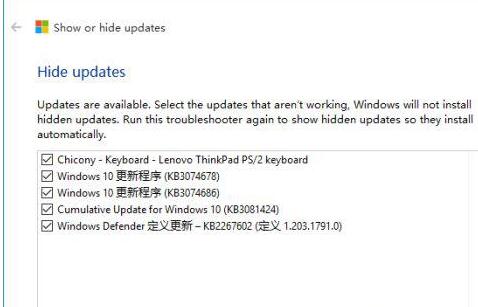
7、當以下畫面出現時,一切就大功告成了。
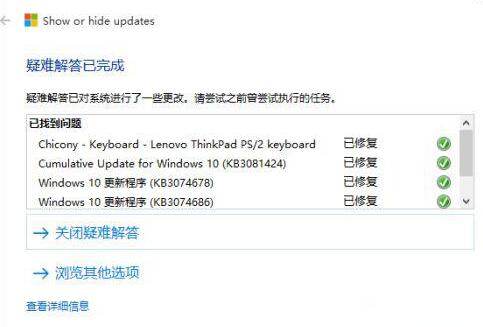
8、當然有時,我們可能過了一陣又想安裝已經隱藏的更新,則可以再次啟動該工具,將它顯示出來。方法是在之前的第五步點選【Show Hidden Updates】。
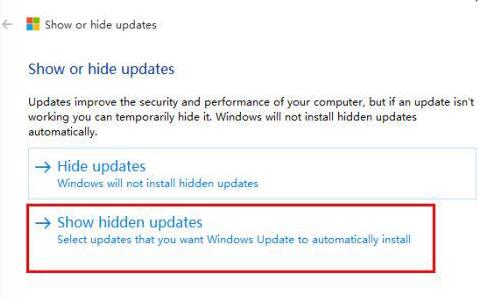
9、這樣,以前被隱藏而沒有自動安裝的更新則又被顯示出來了(顯示以後,系統將自動接管下載安裝)。
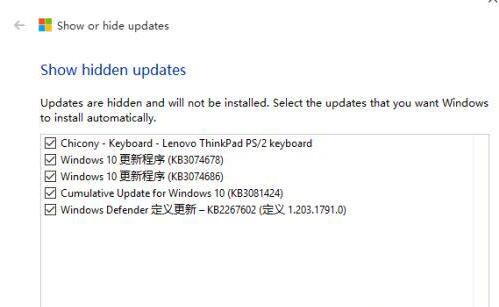 #
#
以上是WIN10選擇性安裝更新的操作方法的詳細內容。更多資訊請關注PHP中文網其他相關文章!




